Kuidas blokeerida e-posti aadress Apple Mailis iPhone'is, iPadis ja Macis
Miscellanea / / October 14, 2023
Rakendus Mail on vaikemeiliklient, mis võimaldab teil oma meilikontole sisse logida ja postkasti hallata. Kui logite sisse oma tööaadressiga, saate seda teha lisage oma e-posti allkiri e-kirjade saatmiseks oma professionaalsetele kontaktidele iPhone'is, iPadis ja Macis.
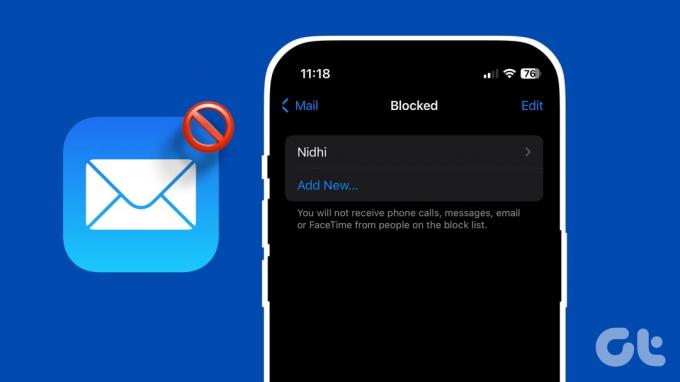
Rämpsposti ja soovimatute kirjade kasv muudab postkasti haldamise keeruliseks. Kuigi enamik rämpsposti ja rämpsmeile võidakse automaatselt filtreerida, libisevad paljud neist läbi ja mõned neist on puhtad, soovimatud turundusmeilid.
Õnneks saate need meilid blokeerida. Näitame teile, kuidas blokeerida e-posti aadress (saatja) oma iPhone'i, iPadi ja Maci rakenduses Mail.
Blokeerige meilid iPhone'i ja iPadi rakenduses Mail
Saate oma e-posti sisse logida oma iPhone'i või iPadi rakenduse Mail abil. See võimaldab teil liikvel olles oma e-kirju kontrollida ja vajadusel neile kiiresti vastata. Näitame teile esmalt samme, kuidas iPhone'is või iPadis Apple Mailis e-posti aadress jäädavalt blokeerida. Sammud jäävad mõlema platvormi jaoks samaks.
Samm 1: Avage oma iPhone'is või iPadis rakendus Mail.

2. samm: Pühkige paremale sellel meilil, kelle saatja soovite blokeerida.
3. samm: Puudutage paremas servas kolme horisontaalset punkti, kerige alla ja valige Blokeeri saatja.

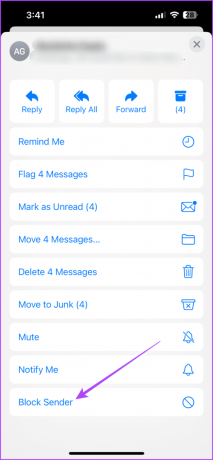
Teise võimalusena võite saadud meili pikalt vajutada ja puudutada valikut Blokeeri saatja.

Siin on veel üks viis e-posti aadressi blokeerimiseks iPhone'i või iPadi rakenduse Mail abil.
Samm 1: Avage rakendus Mail ja puudutage sõnumit, mille saatja soovite blokeerida.

2. samm: Puudutage ülaosas saatja nime. Seejärel puudutage saatja meili kõrval kuvatavat nooleikooni.

3. samm: Kerige alla ja valige Blokeeri see kontakt.

4. samm: Kinnitamiseks puudutage paremas ülanurgas nuppu Valmis.

Vaadake meie postitust selle kohta, kuidas määrake oma iPhone'i rakenduses Mail e-posti meeldetuletusi.
Deblokeerige meilid iPhone'i ja iPadi rakenduses Mail
Siit saate teada, kuidas saate kiiresti oma iPhone'i või iPadi rakenduse Mail meilide blokeeringu tühistada. Sammud jäävad mõlema platvormi jaoks samaks.
Samm 1: Avage oma iPhone'is või iPadis rakendus Mail.

2. samm: Pühkige paremale meilil, mille saatja blokeeringu soovite tühistada.
3. samm: Puudutage paremas servas kolme horisontaalset punkti ja valige Unblock Sender.


Blokeeri meilid Maci rakenduses Mail
Võimaldab meil näidata samme saatja e-posti aadressi blokeerimiseks, kui töötate oma Maci rakendusega Mail. Luksumiste vältimiseks veenduge, et rakendus Mail töötaks selle uusimas versioonis.
Samm 1: Spotlighti otsingu avamiseks vajutage Command + tühikuklahvi, tippige post, ja vajutage Return.

2. samm: Paremklõpsake meilil, mille saatja soovite blokeerida, ja klõpsake nuppu Blokeeri kontakt.

Teise võimalusena saate meili saatja blokeerida järgmiselt.
Samm 1: Avage rakendus Mail ja valige meil, mille saatja soovite blokeerida.

2. samm: Klõpsake paremal pool saatja meili kõrval olevat nooleikooni.

3. samm: Klõpsake nuppu Blokeeri kontakt.

Deblokeerige meilid Maci rakenduses Mail
Siit saate teada, kuidas saate oma Maci rakenduses Mail kiiresti e-kirjade blokeeringu tühistada.
Samm 1: Spotlighti otsingu avamiseks vajutage klahvikombinatsiooni Command + tühikuklahv, tippige post, ja vajutage Return.

2. samm: Paremklõpsake saatja meilil, mille blokeeringut soovite tühistada, ja valige Deblokeeri kontakt.

Teise võimalusena saate meilirakenduses meili blokeeringu tühistada järgmiselt.
Samm 1: Avage oma Macis rakendus Mail ja valige saatja meiliaadress, mille blokeeringu soovite tühistada.

2. samm: Klõpsake paremal pool saatja meili kõrval olevat nooleikooni.

3. samm: Klõpsake nuppu Deblokeeri kontakt.

Blokeeri soovimatud meilisaatjad
Saate oma iPhone'is, iPadis ja Macis Apple Mailis saatja e-posti aadressi blokeerida. Rakendus Mail võib samuti aidata teil saata hulgimeile (nt uudiskirju, sündmuste kutseid) või jagada oma töökaaslastega üldisi teadaandeid. Hea osa on see, et saate oma rakenduses Mail luua meilirühma iPhone ja Mac. See aitab, kui saadate sageli hulgimeile samadele adressaatidele, kasutades rakendust Mail isiklikel või tööalastel eesmärkidel.
Viimati värskendatud 12. oktoobril 2023
Ülaltoodud artikkel võib sisaldada sidusettevõtte linke, mis aitavad toetada Guiding Techi. See aga ei mõjuta meie toimetuslikku terviklikkust. Sisu jääb erapooletuks ja autentseks.



